

Steunkleuren worden gebruikt om kleuren te definiëren, zodat uitvoerkleuren altijd overeenkomen met een specifieke kleurwaarde. Steunkleuren gebruiken voor het afdrukken van unieke merkkleuren voor logo's of zakelijk afbeeldingen.
De Settings Editor biedt functies voor het importeren van steunkleurbibliotheken, het opgeven van kleurtoewijzingen, het maken en bewerken van steunkleuren en het afdrukken van patchgrafieken. (Steunkleuren en steunkleurbibliotheken configureren)
Op het bedieningspaneel kunt u steunkleuren opgeven, steunkleuren meten en patchgrafieken afdrukken om de steunkleuren te controleren en aan te passen. Nieuwe steunkleuren worden opgeslagen in de bibliotheek met aangepaste steunkleuren.
In dit onderwerp wordt het volgende beschreven:
Een steunkleur opgeven
Een steunkleur meten
Een steunkleur controleren en aanpassen
Controleer voordat u deze procedure uitvoert of de printerkalibratie de vereiste kleurkwaliteit oplevert. (Informatie over kalibratie)
U definieert uw steunkleuren doorgaans door Lab-waarden op te geven. U kunt CMYK-waarden invoeren, bijvoorbeeld wanneer u verzadigde kleuren nodig hebt.
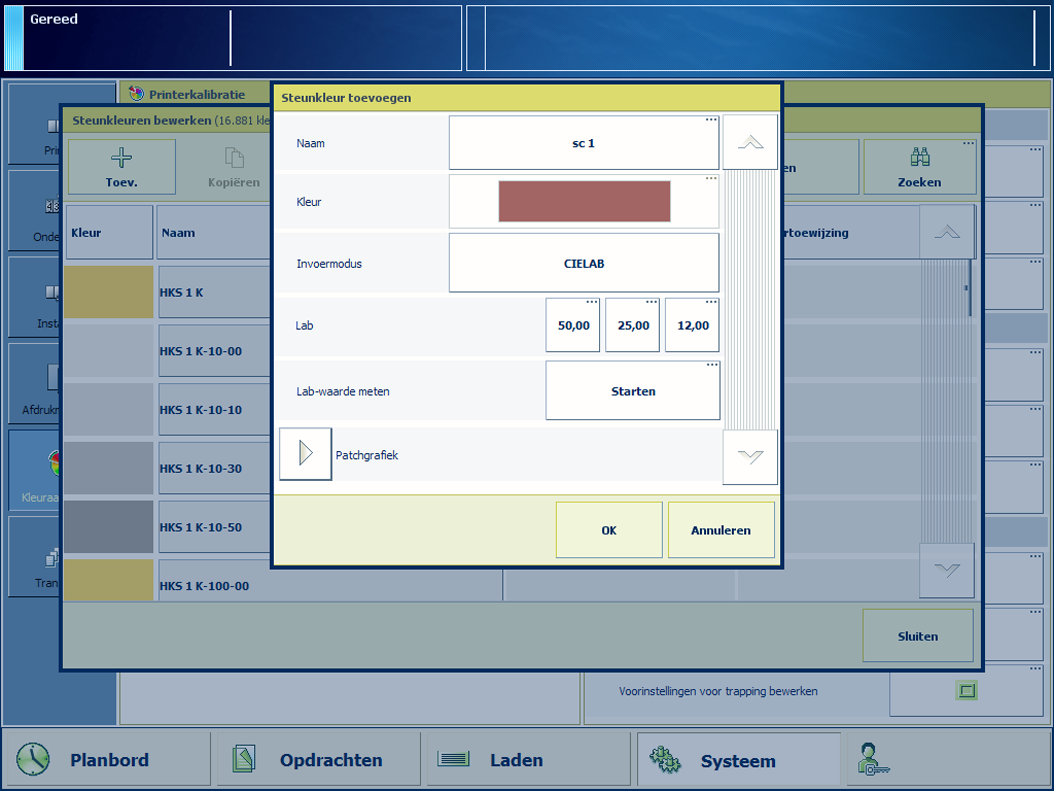 Definitie van steunkleur met kleurindicator op het bedieningspaneel
Definitie van steunkleur met kleurindicator op het bedieningspaneelDruk op .
Druk op [Steunkleuren bewerken].
Druk op [Toev.].
Voer de naam van de steunkleur in.
Selecteer [CIELAB] bij [Invoermodus].
Voer de Lab-waarden in.
Druk op [OK].
Druk op om de nieuwe steunkleur te vinden.
Met de procedure voor het meten van de steunkleur meet u drie locaties van een voorbeeld van de steunkleur. Het systeem berekent en retourneert de gemiddelde Lab-waarde en rapporteert een ∆E. De gerapporteerde ∆E-waarde is het grootste (delta-E 2000) verschil tussen elke afzonderlijk gemeten waarde en het gemiddelde van alle gemeten waarden. Bij een ∆E hoger dan 3 is een grote afwijking gemeten. In dat geval wordt u aangeraden de steunkleur opnieuw te meten.
Een i1-spectrofotometer is vereist voor de meting van een steunkleur.
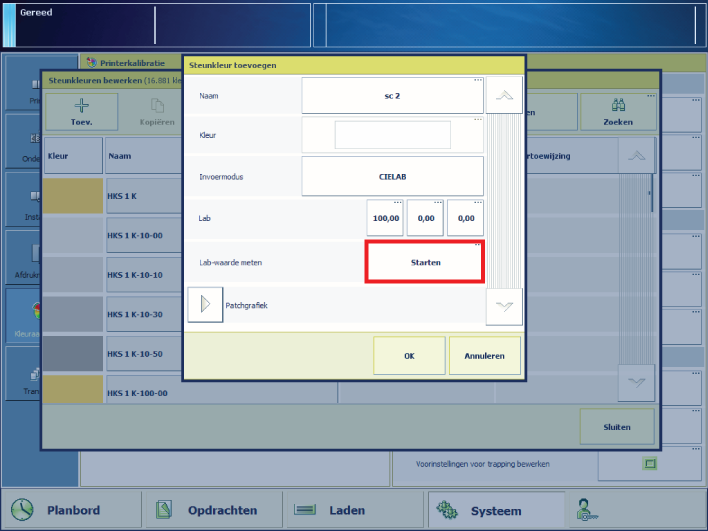 De steunkleurmeting wordt uitgevoerd op basis van CIELAB-waarden
De steunkleurmeting wordt uitgevoerd op basis van CIELAB-waardenDruk op .
Druk op [Steunkleuren bewerken].
Druk op [Toev.].
Selecteer [CIELAB] bij [Invoermodus].
Druk op [Starten].
Volg de instructies op het bedieningspaneel.
Als ∆E groter is dan 3, wordt u aangeraden de steunkleur opnieuw te meten.
Druk op [OK].
Druk op om de nieuwe steunkleur te vinden.
Hoe een steunkleur er precies uitziet na het afdrukken, is afhankelijk van het materiaal en de printer die zijn gebruikt. Wanneer een steunkleur niet past in het kleurengamma van de printer, kunt u een patchgrafiek afdrukken om de steunkleur te controleren en de CMYK-waarden aan te passen. Op deze manier krijgt u het optimale resultaat.
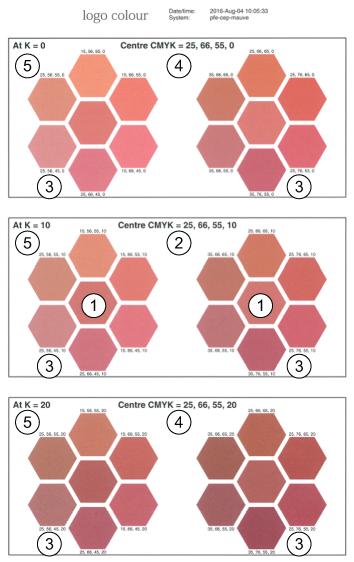 Patchgrafiek met steunkleuren en hun CMYK-waarden
Patchgrafiek met steunkleuren en hun CMYK-waarden|
1 |
Patch van geselecteerde steunkleur, twee keer afgedrukt in het middelste frame. |
|
2 |
CMYK-waarde van de middelste patches in het middelste frame. |
|
3 |
CMYK-waarden van de omringende patches (36x). |
|
4 |
CMYK-waarden van de middelste patches in het bovenste en onderste frame. |
|
5 |
Zwartwaarden, gebruikt om de middelste en omringende patches af te drukken. |
Druk op .
Druk op [Steunkleuren bewerken].
Druk op [Alle bibliotheken] om de steunkleur te vinden.
Selecteer een steunkleur.
Druk op [Bewerk].
Druk op [Toev.] om een CMYK-definitie toe te voegen.
Selecteer een materiaalfamilie.
Selecteer een materiaal.
Druk op [Starten].
Pak de patchgrafiek en controleer de gedefinieerde steunkleur in het middelste frame:
Als de steunkleur correct is (1), drukt u op [OK].
Als een andere steunkleur correct is, voert u de overeenkomende CMYK-waarden van deze steunkleur (3) in en drukt u op [OK].
Als geen steunkleur correct is, vergroot u de stapgrootte van de zwartwaarde (5) en gaat u naar stap 8.